目次
広告は、今や潜在的な顧客に到達するために最も使用される方法の一つとなっています。時には、人が適切な製品を見つけるのに役立つこともあります。しかし、広告は迷惑であり、マルウェアやウイルスが組み込まれている場合は、デバイスに害を及ぼす可能性があります。MacBookで広告をブロックする方法が組み込まれていないため、私たちの記事からMacで広告を取り除く方法を学ぶことができます。それはあなたがそれらを迅速にブロックするのに役立ちます。
MacKeeperでMac上の広告を除去する方法を学ぶ
Mac用の最高の広告ブロッカーの一つであるMacKeeperをインストールすると、迷惑な広告、ブラウザアラート、サイトトラッカーを排除するための最良の方法です。この究極のツールキットにはStopAd機能が内蔵されており、ChromeとSafari用の独立した拡張機能として機能します。
StopAd機能以外にも、このアプリはアドウェアウイルスの駆除、スペースのクリーンアップ、さらに遅いMacのスピードアップにも役立ちます。だからより安全かつ高速にブラウズしたいなら、Mac上の広告を取り除く方法について、この議論を通過してください。
MacKeeperでMac上の広告を削除する方法手順
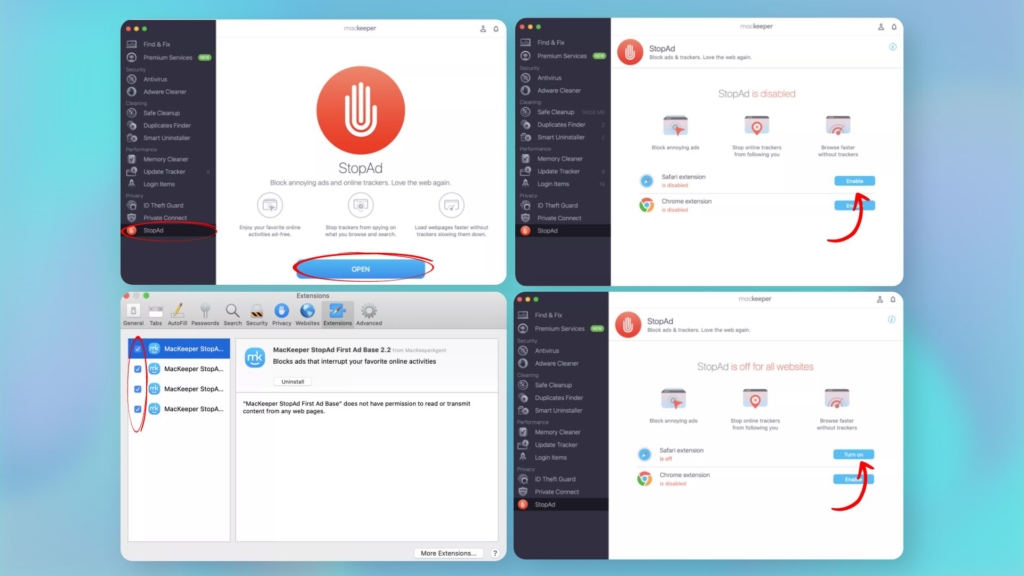
- まず、MacKeeperをインストールし、開きます。
- 次に、左側から "StopAd "をクリックし、"開く "を選択します。
- そして、"Enable "でChromeまたはSafariの拡張機能をインストールします。
- その後、"Safariの環境設定を開く "を選択し、すべてのチェックボックスにチェックを入れます。
- Chromeの場合は、"Chromeに追加 "を押して新しいウィンドウを開き、"拡張機能を追加 "を押して確認します。アドレスバーの近くに拡張機能が表示されます。
- 最後に、MacKeeperに戻り、"オンにする "を選択します。
MacからSafariの広告をブロックする方法 – 複数の方法
Safariの広告を消すには、サードパーティアプリをインストールするのが一番良い方法です。しかし、インストールしたくない場合、目的を達成するために、いくつかの方法があります。最初の方法はポップアップウィンドウを停止すること、もう一つの方法はリーダーモードを有効にすること、そして最後にSafariの拡張機能を追加することです。
煩わしい広告をすべて取り除くには、ブラウザに拡張機能を追加するのが一番です。Safariのリーダーモードも、あなたが持っているオプションの一つです。それは言葉の本当の意味での広告ブロッカーではありませんが、それは唯一のすべての広告をブロックし、唯一のテキストコンテンツを示しています。そのため、一部のウェブサイトを閲覧中に問題に直面することがあります。さらに、ポップアップウィンドウのブロックは、多くの広告のポップアップを削除し、また、あなたに通知しますが、いくつかの広告はまだあなたのMacに取得するために管理することができます。
MacのSafariでポップアップ広告を消す方法の手順
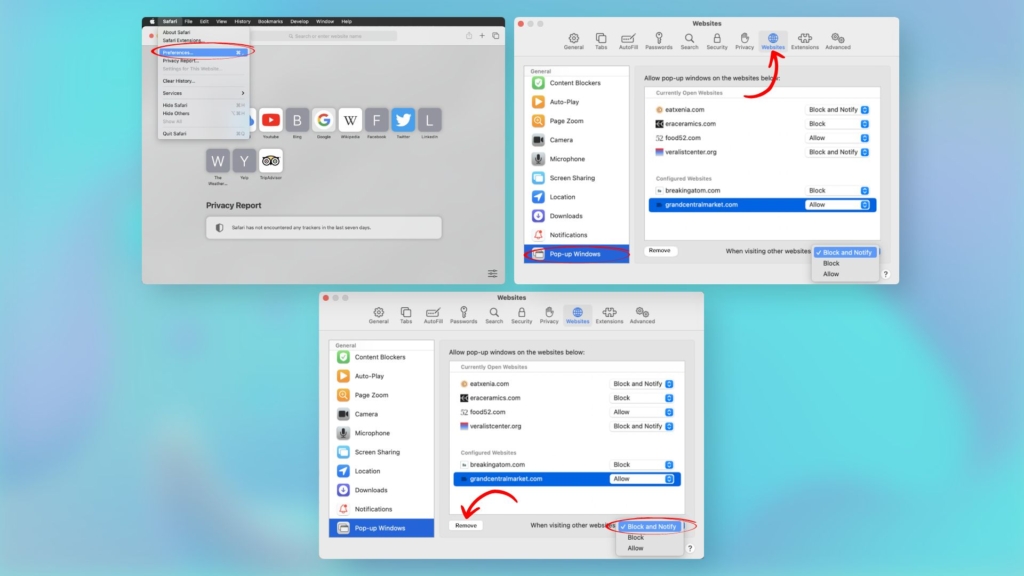
- まず、Safariを開き、メニューから "環境設定 "を選択します。
- 次に、"Webサイト "タブの中から "ポップアップウィンドウ "をクリックします。
- 次に、"削除 "を選択し、リストからすべてのウェブサイトを削除します。
- 最後に、オプションの "他のウェブサイトを訪問したとき" を "ブロックして通知" に変更します。
Safariのリーダー表示で広告を停止する手順
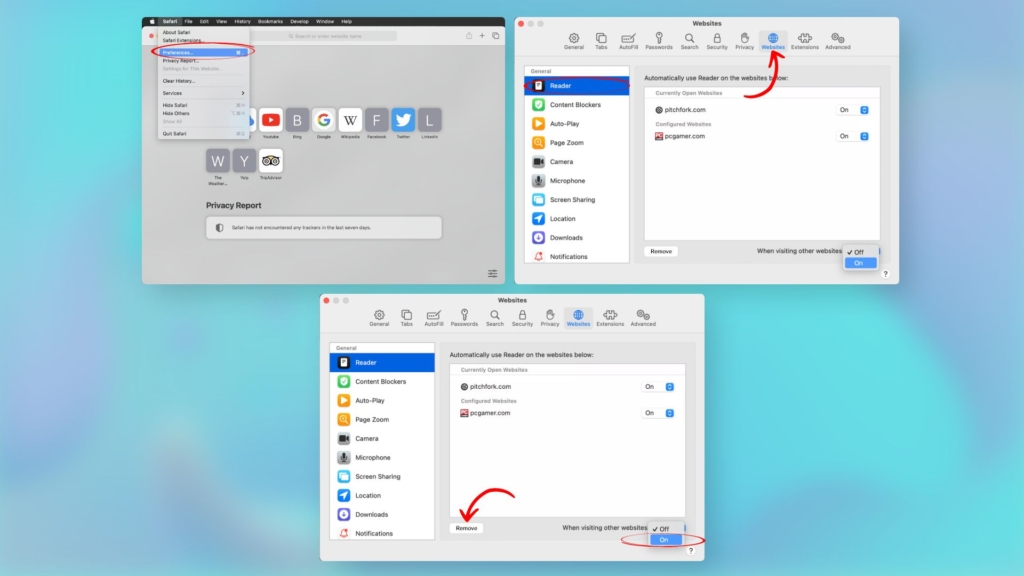
- まず、Safariブラウザを開き、メニューから "環境設定 "を選択します。
- 次に「ウェブサイト」をクリックし、「リーダー」の項目へ進みます。
- 現在開いているウェブサイトと、以前に設定したウェブサイトのリストが表示されます。
- 最後に、右下のドロップダウンメニューから、"オン "を選択します。
Macで拡張機能を使って広告を表示させないようにする手順
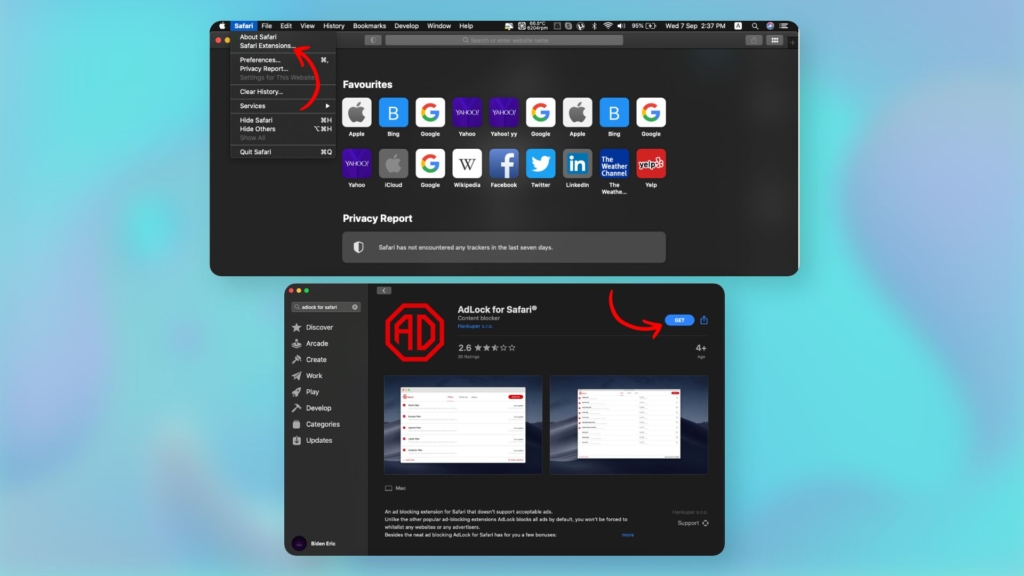
- Safariを起動し、"Safari Extensions "にアクセスします。
- そして、"AdBlock for Safari "を検索し、"入手 "をクリックします。
- 拡張機能のウィンドウが開いたら、"オンにする "を選択します。
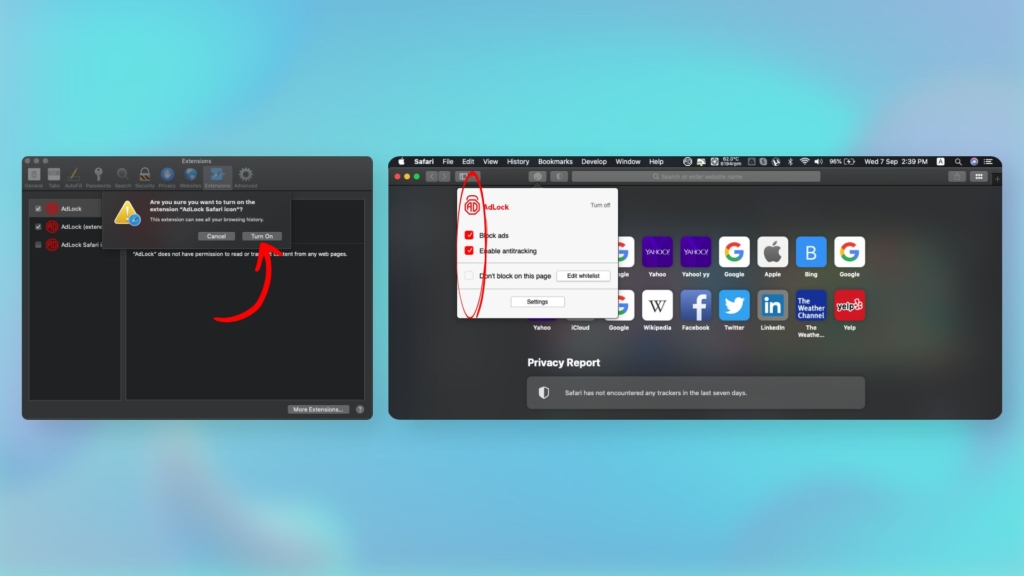
- "拡張機能 "に移動したら、"AdBlock Engine "を選択します。
- 最後に "AdBlock Icon "を押して、アプリが拡張機能を実行することを許可します。
ご注意AdBlockerの中には、パスワード、電話番号、クレジットカード情報など、ウェブページからあなたの機密情報を読み取るものがあります。そのため、MacでAdBlockerを使用する際には注意が必要です。
MacBookからChromeで広告をブロックする方法
GoogleのChromeブラウザは、Macユーザーのためのもう一つの選択肢です。Chromeの設定からポップアップを無効にすることで、広告を取り除くことができます。しかし、Safariのように、このプロセスは広告のブロックを保証するものではありません。そこで、Macですべての広告を排除するために、広告ブロックの拡張機能を追加してみることができます。
MacでChromeからポップアップ広告を消す方法の手順
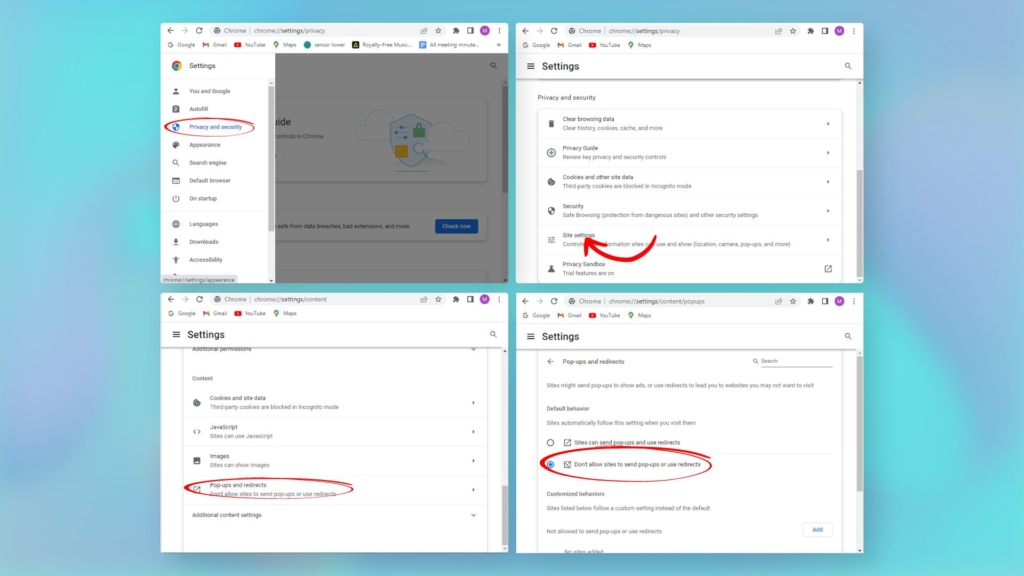
- Chromeを開き、右上の設定から「設定」を開きます。
- 次に、左上の3つの点を押し、"プライバシーとセキュリティ "を選択します。
- そして、下にスクロールして、"サイトの設定 "を押してください。
- 表示されるオプションの中から、"ポップアップとリダイレクト "をクリックします。
- 最後に、"ポップアップを送信したり、リダイレクトを使用するサイトを許可しない "を選択する。
MacでChrome拡張機能を使って広告を消す方法の手順
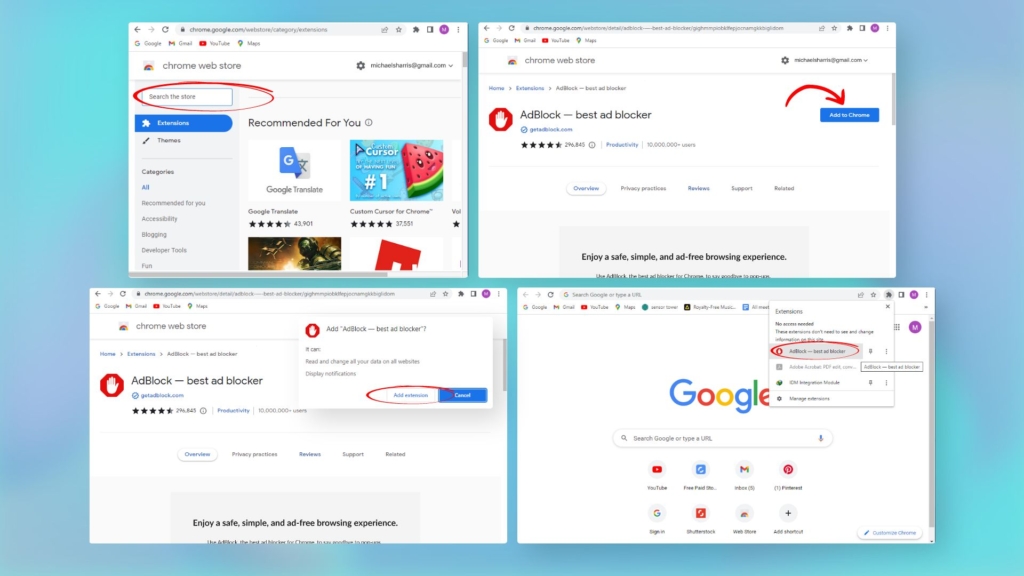
- まず、"Chromeウェブストア "を開き、"AdBlock "を検索します。
- その後、"Chromeに追加 "をクリックして、拡張機能をインストールします。
- インストール後、アドレスバーの横にある "拡張機能 "タブから探すことができます。
- 最後に、そのタブからAdBlock拡張機能をオンにすると、Mac上の広告が表示されなくなります。
まとめ
このガイドでは、Macで広告を取り除く方法について、MacBookに最適な広告ブロッカーツールを使用する方法についてお話しました。もし広告ブロッカーをインストールしたくないと決めたら、他の方法を使ってSafariとChromeで広告を削除するように指示しました。








